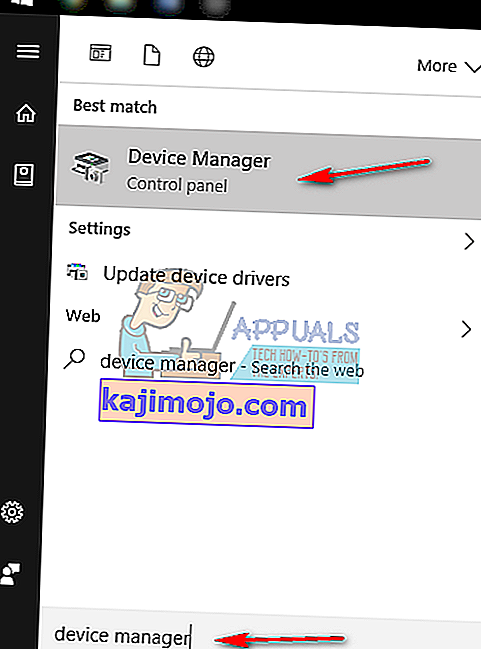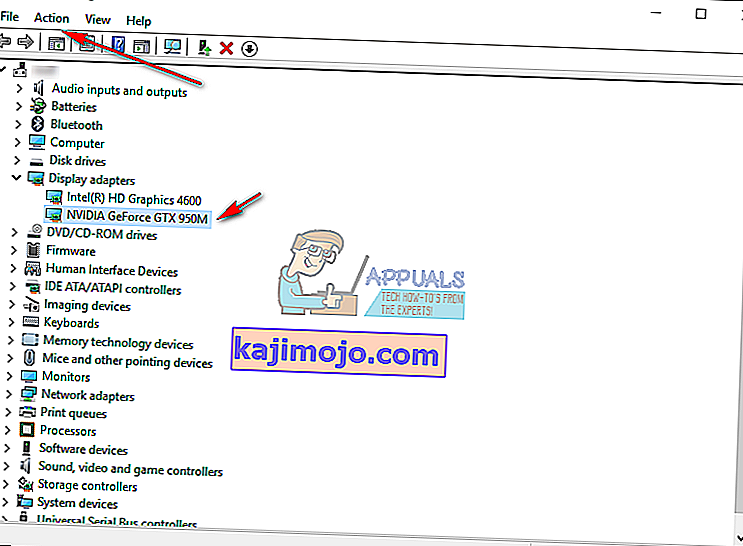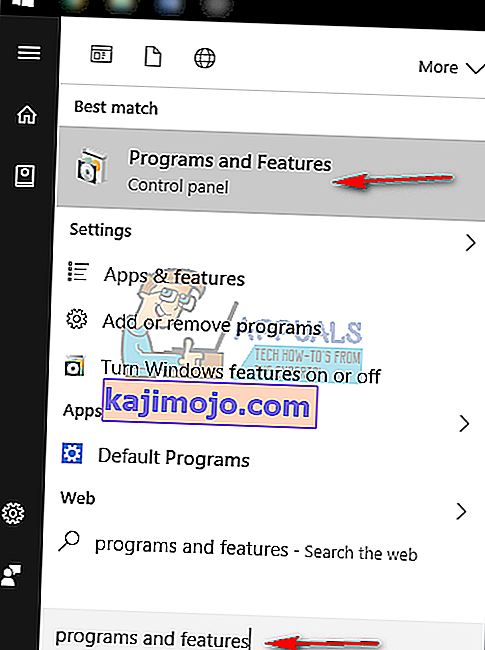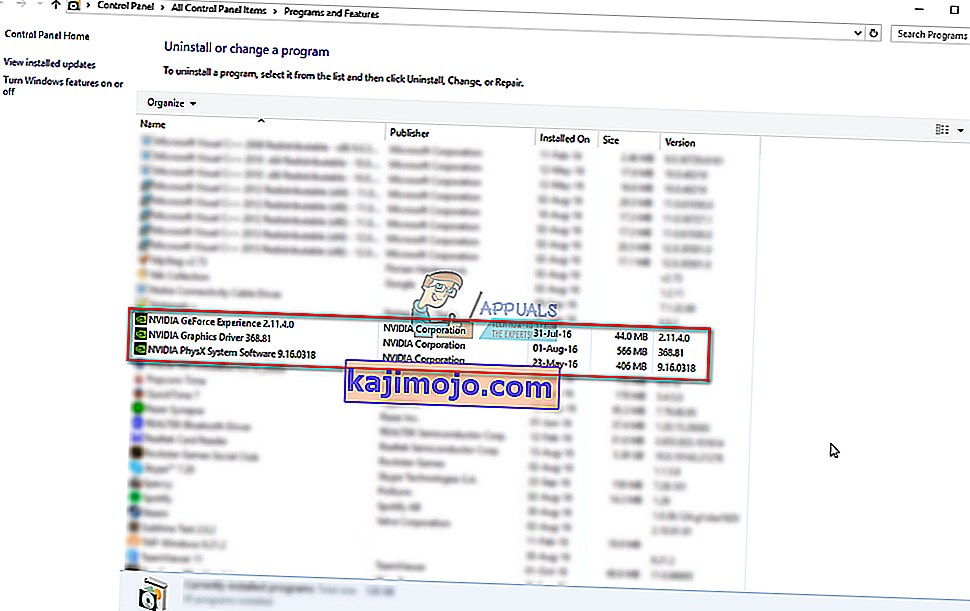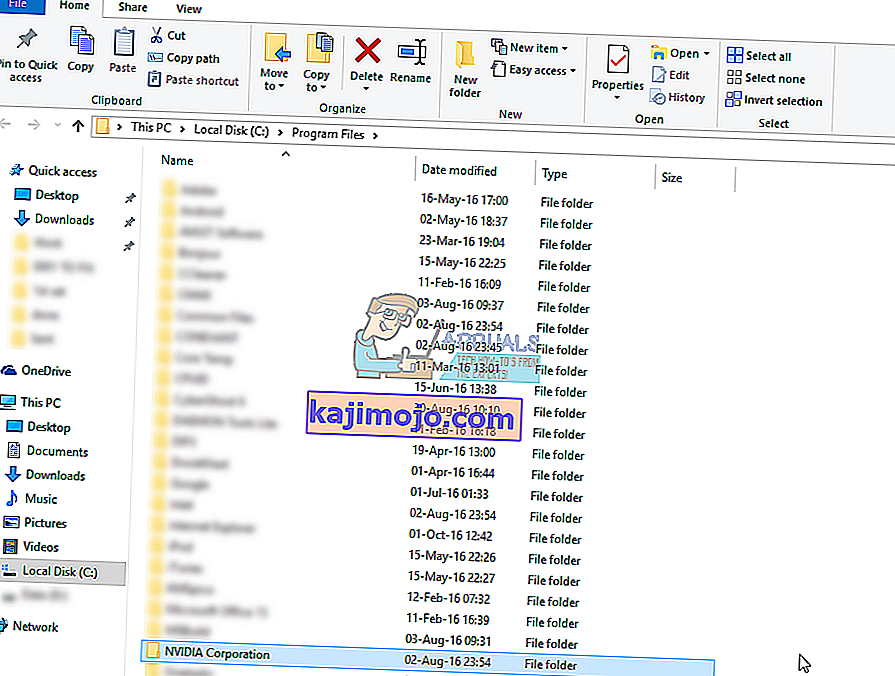И НВИДИА Инсталлер није успео и НВИДИА Инсталлер не може да се настави су поруке о грешкама које ће вас спречити да инсталирате управљачке програме за своју нВидиа графичку картицу. Без обзира на то колико пута покушате да их инсталирате, шансе су да ћете увек изнова добивати исту поруку.
Постоји огроман број могућих узрока ове грешке, а то се дешава са различитим верзијама, како верзијама управљачких програма тако и верзијама Виндовс-а. То значи да никога не искључује, а решавање проблема за многе кориснике може бити фрустрирајуће.
Срећом, иако број узрока није мали, постоји и велики број решења за која су корисници пријавили да раде. Велика је шанса да ће вам једна од ових метода, ако не и више, успети, па прочитајте да бисте видели која од њих најбоље делује.
Једном када преузмете управљачке програме, иако инсталација није успела, на партицији ће се налазити фасцикла НВИДИА на којој је инсталиран ваш оперативни систем. То је због чињенице да нВидиа издваја своје подешавање пре него што започне саму инсталацију. У случају да сте ову фасциклу избрисали након неуспелог подешавања, покрените је још једном да би се креирала - мапа ће вам требати, иако подешавање не успе. Адреса управљачког програма биће Ц: \ НВИДИА \ ДисплаиДривер \ КСКСКС.КСКС \ ВинКс \ Интернатионал \ Дисплаи.Дривер, где је Ц: \ слово за партицијски погон вашег ОС, КСКСКС.КСКС је број верзије управљачких програма које инсталирам и ВинКсје верзија оперативног система Виндовс, као и да ли је 32-битни или 64-битни.
1. метод: Ручно инсталирајте управљачке програме
- Отворите Девице Манагер тако што ћете притиснути Виндовс тастер на тастатури, откуцати Девице Манагер и отворити резултат.
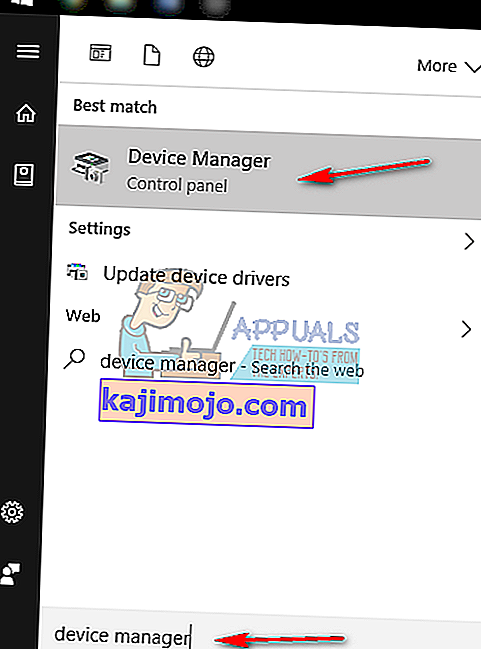
- Деинсталирајте нВидиа графички управљачки програм. Проширите адаптере екрана и изаберите НВИДИА графички управљачки програм. На траци с алаткама на врху отворите мени „ Акција “ и изаберите „ Деинсталирај“. Сачекајте док чаробњак не заврши и поново покрените уређај.
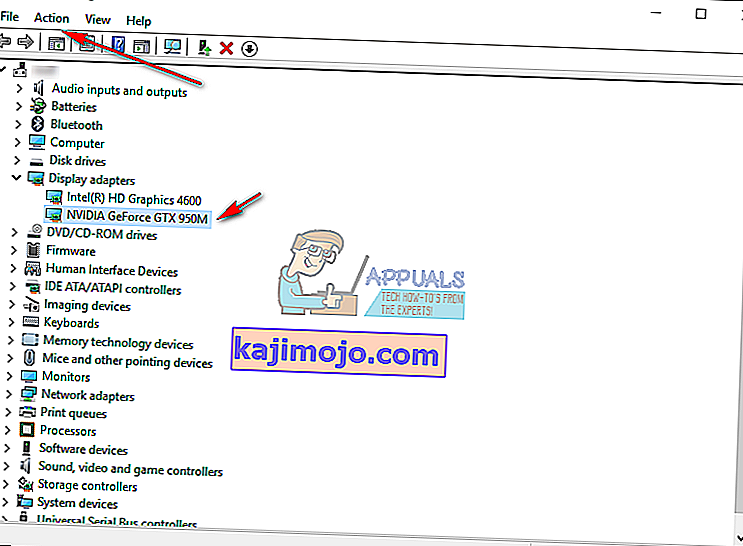
- Поново отворите Девице Манагер , кликните десним тастером миша на управљачки програм нВидиа и изаберите Упдате Дривер Софтваре…. Изаберите Прегледај софтвер за управљачки програм на мом рачунару и са следећег екрана дођите до фасцикле НВИДИА где је инсталација издвојила своје датотеке. Обавезно означите Укључи подмапе . Притисните Нект и сачекајте да се заврши. Поново покрените уређај када се ово заврши.
- Будући да је претходни корак инсталирао само управљачки програм екрана, идите у фасциклу у којој су издвојене датотеке за подешавање и покрените .еке датотеку. Након што прихватите услове у оквиру подешавања, одаберите Прилагођена инсталација и означите Изврши чисту инсталацију . Тада ћете инсталирати све оно што није инсталирано ручном инсталацијом.
2. метод: Избришите СВЕ везано за нВидиа и покушајте поново са подешавањем
Овај метод захтева да избришете све што је повезано са нВидиа-ом на уређају и покушате поново са подешавањем.
- Као што је описано у претходном метода, деинсталирајте је нВидиа графичке возача из Девице Манагер, и рестарта.
- Отворите Програме и функције тако што ћете отворити мени Старт и откуцати Програми и функције , а затим отворити резултат. (Старије верзије оперативног система Виндовс имају ово име „ Додај или уклони програме“ , али то је иста ствар под другим именом).
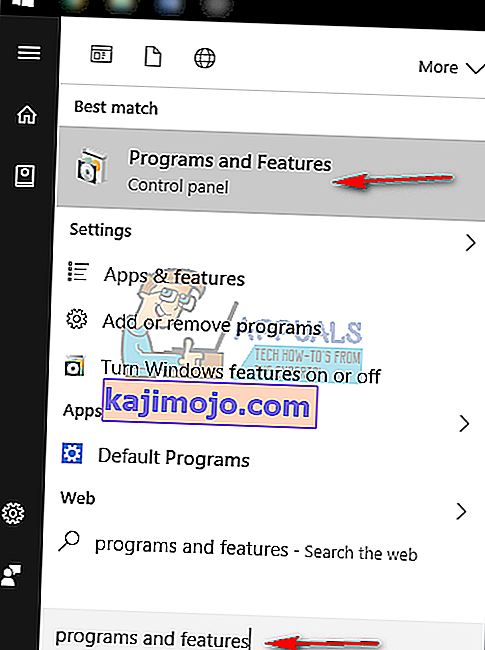
- Кад уђете, деинсталирајте све са нВидиа. Поново покрените уређај онолико пута колико то подешавања захтевају да бисте сачували све промене.
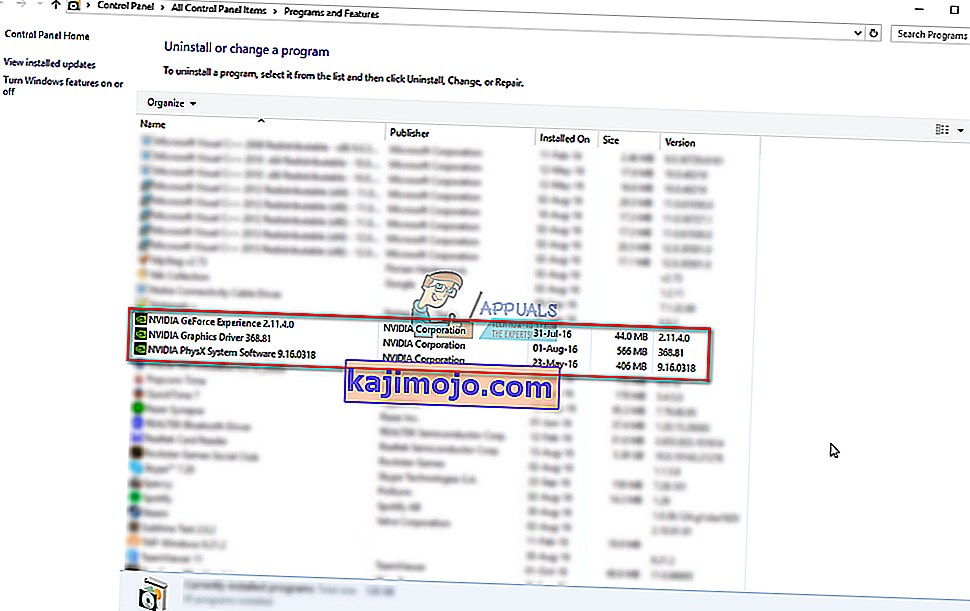
- Када будете сигурни да сте све уклонили, покушајте поново да инсталирате управљачке програме. Подешавање би требало да ради без икаквих проблема.
3. метод: Онемогућите антивирусни софтвер
Познато је да антивирусни софтвер може да спречи чак и најсигурније инсталације, па ако се суочите са овим проблемом, можда је резултат блокирања вашег антивирусног програма. У зависности од тога који тачно антивирус користите, кораци за његово онемогућавање су различити. Међутим, добро полазиште је десним кликом на икону антивируса на траци задатака и проверавањем да ли постоји дугме Онемогући . Ако не можете да пронађете такво дугме, отворите софтвер и започните претрагу. Испробајте подешавање са онемогућеним антивирусом и погледајте да ли то функционише.
4. метод: Преименујте фасциклу нВидиа у програмским датотекама
Колико год ово чудно изгледало, заправо је успело за неколико корисника, што значи да вреди покушати.
- Отворите партицију на којој је инсталиран ваш оперативни систем и идите у фасциклу Програмске датотеке .
- Пронаћи ћете фасциклу под називом НВИДИА Цорпоратион . Кликните десним тастером миша и изаберите Преименуј , или кликните на њега и притисните Ф2 на тастатури. Преименујте га у нешто друго и притисните Ентер на тастатури да бисте га сачували.
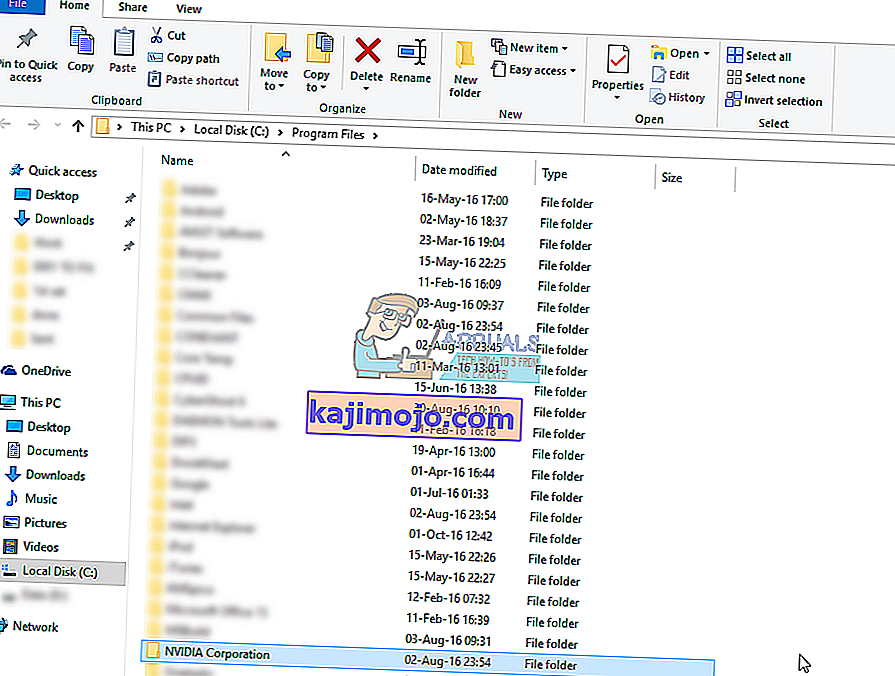
- Поново покрените инсталацију . Сада би требало да ради без икаквих грешака.
Ако сте икада имали посла са неисправним управљачким програмима, несумњиво знате да они често могу бити хит и промашити. То је случај и са управљачким програмима компаније нВидиа, али ако једноставно испробате горе поменуте методе, видећете да проблем можете решити у кратком року.